Как сортировать по горизонтали в excel?
Вы когда-нибудь задумывались, как сортировать данные по горизонтали в Excel? Я имею в виду, что вы можете сортировать столбцы так же, как сортируете строки. Хотите знать лучшее?
Итак, сегодня в этой статье я хотел бы поделиться с вами простым шагом для сортировки данных по горизонтали. Кроме того, я также хотел бы поделиться простой настройкой, которую можно выполнить для сортировки столбцов в произвольном порядке.
Примечание . Это один из тех советов по Excel , которые помогут улучшитьбазовые навыки работы с Excel .
Действия по сортировке столбцов в Excel
- Сначала выберите данные, которые вы хотите отсортировать.
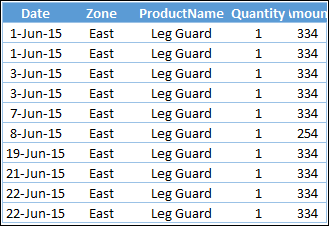
- Перейдите на вкладку «Данные» → «Сортировка и фильтр» → нажмите кнопку «Сортировать». Теперь вы получите всплывающее окно.
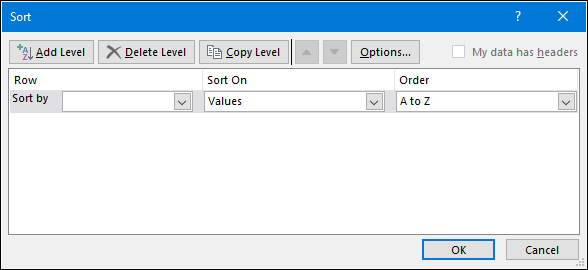
- Вы также можете использовать сочетание клавиш Alt+A+S+S для сортировки всплывающих окон.
- Нажмите кнопку «Параметры» → «Выбрать сортировку слева направо» и нажмите «ОК».
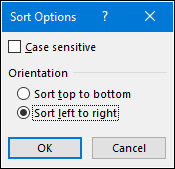
- Теперь выберите строку, по которой вы хотите отсортировать данные, и нажмите «ОК».
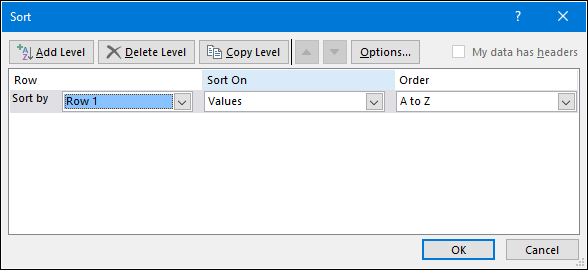
Поздравляем! Вы отсортировали данные по горизонтали.
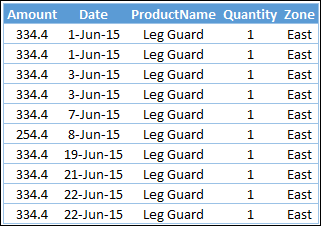
С таблицами Excel вы не можете использовать этот метод.
[Под заказ] Горизонтальная сортировка
В реальной жизни более важно сортировать столбцы в произвольном порядке, а не в алфавитном порядке. Следуйте этим простым шагам.
- Добавьте строку временного заголовка в начало набора данных и используйте числа для создания собственной команды.
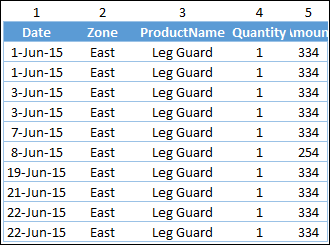
- Теперь откройте окно сортировки.
- И отсортируйте столбцы, используя временную строку в качестве основы.
- После этого просто удалите временный заголовок.